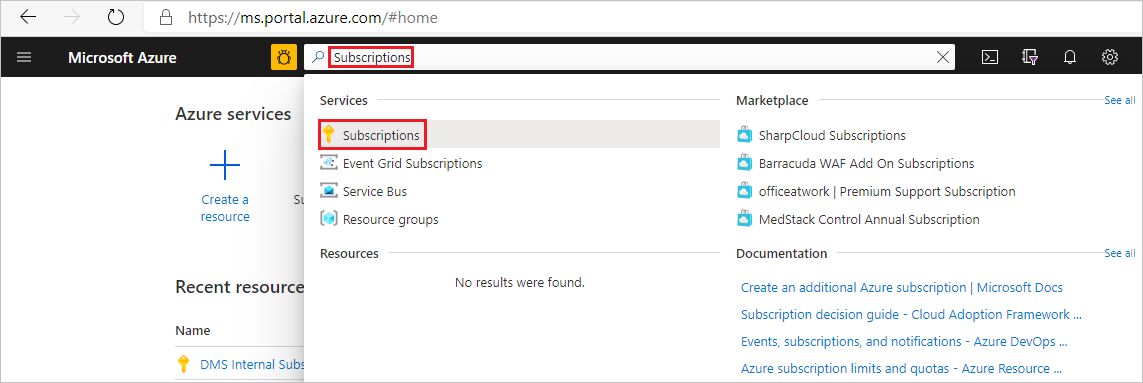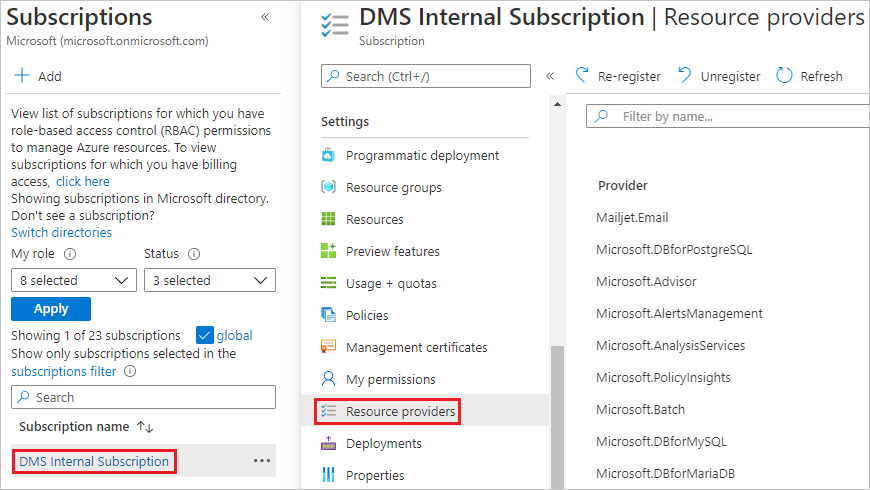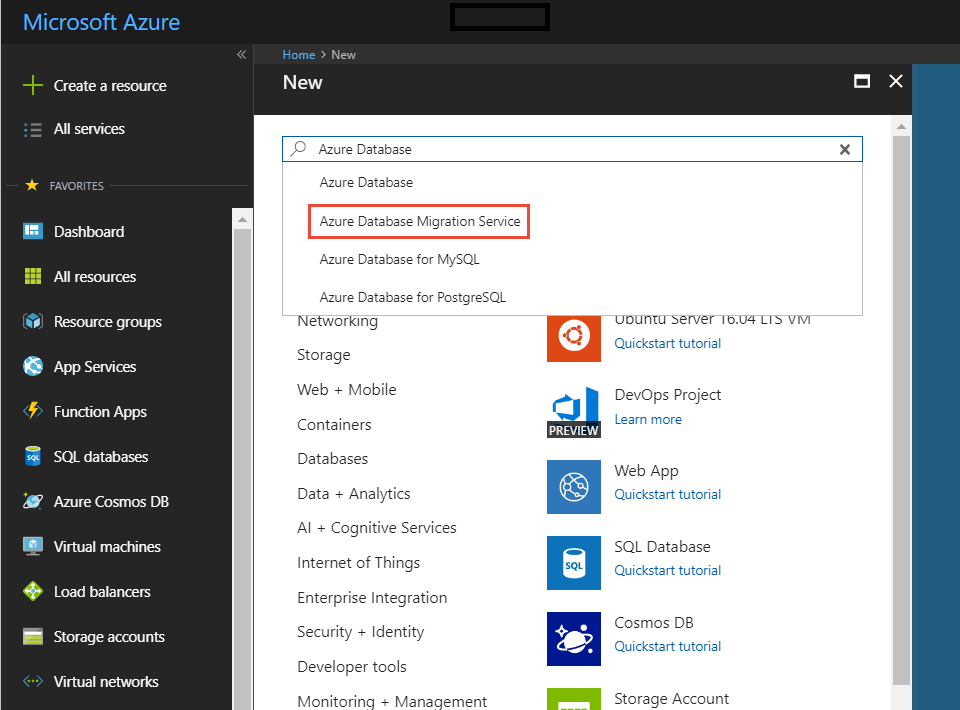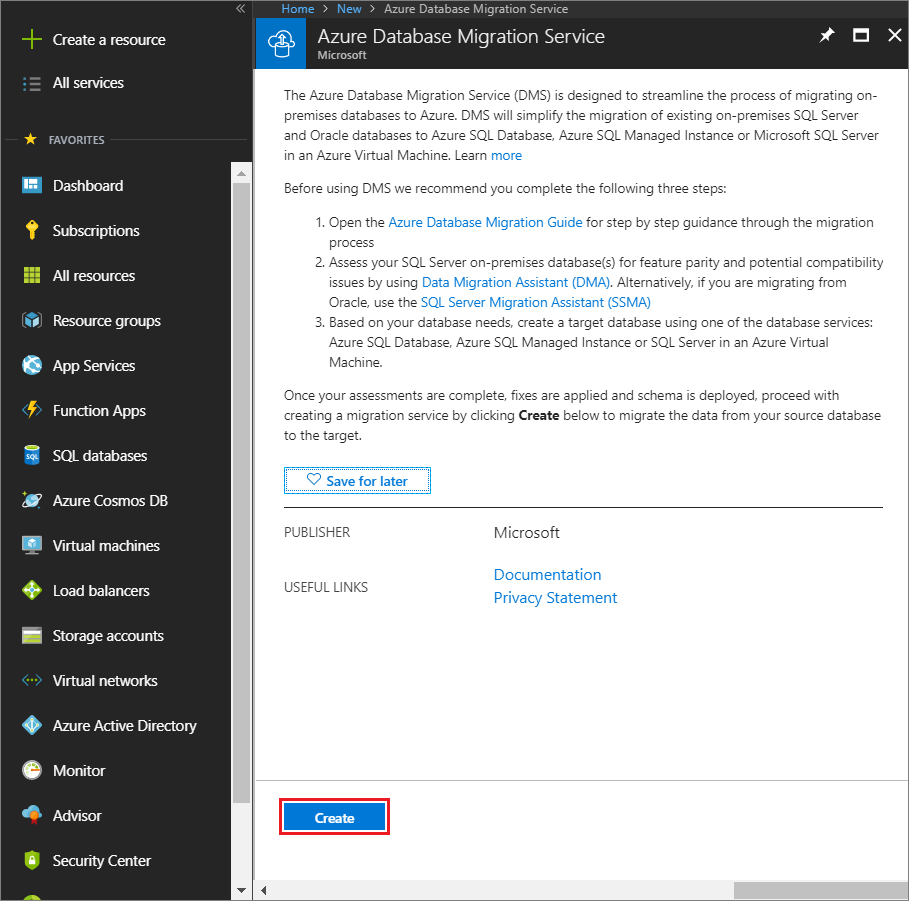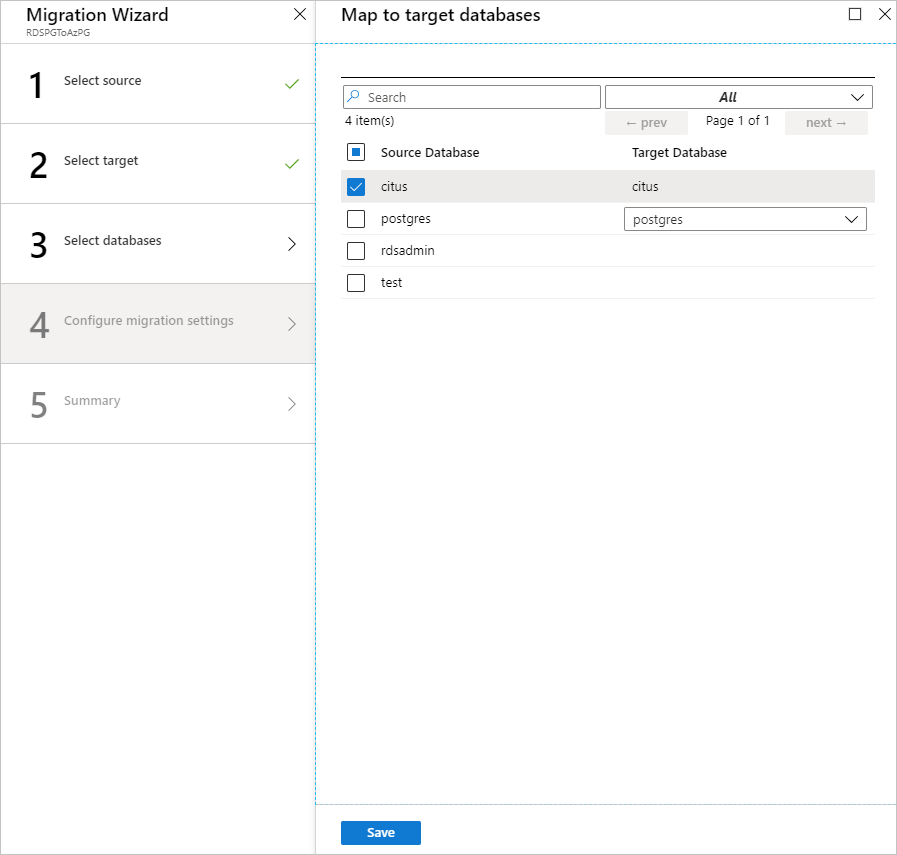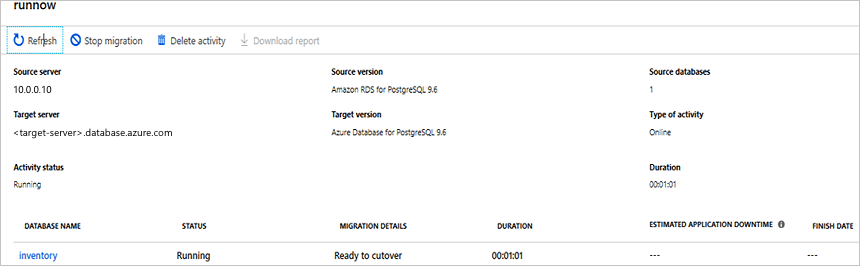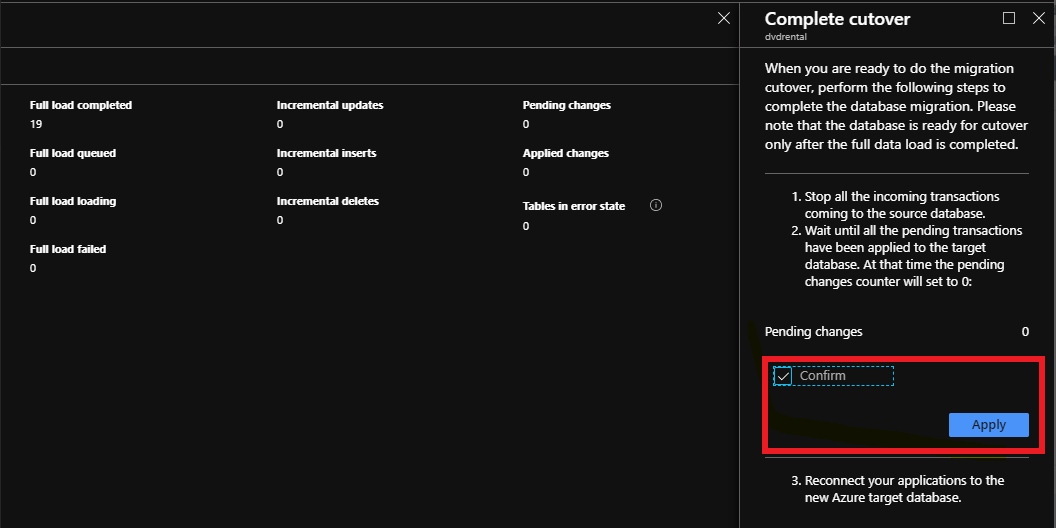Nuta
Dostęp do tej strony wymaga autoryzacji. Możesz spróbować się zalogować lub zmienić katalog.
Dostęp do tej strony wymaga autoryzacji. Możesz spróbować zmienić katalogi.
Ważne
Zalecamy użycie nowej usługi migracji w usłudze Azure Database for PostgreSQL w celu uzyskania bardziej usprawnionego i wydajnego środowiska migracji. Ta usługa upraszcza proces, obsługując kilka środowisk źródłowych, zapewniając bezproblemowe przejście do usługi Azure Database for PostgreSQL.
Za pomocą usługi Azure Database Migration Service można migrować bazy danych z wystąpienia usługi RDS PostgreSQL do usługi Azure Database for PostgreSQL , podczas gdy źródłowa baza danych pozostaje w trybie online podczas migracji. Innymi słowy, migrację można osiągnąć z minimalnym przestojem w aplikacji. W tym samouczku przeprowadzisz migrację DVD Rental przykładowej bazy danych z wystąpienia usługi RDS PostgreSQL 9.6 do usługi Azure Database for PostgreSQL przy użyciu działania migracji online w usłudze Azure Database Migration Service.
Z tego samouczka dowiesz się, jak wykonywać następujące czynności:
- Przeprowadź migrację przykładowego schematu przy użyciu narzędzia pg_dump.
- Utwórz wystąpienie usługi Azure Database Migration Service.
- Utwórz projekt migracji przy użyciu usługi Azure Database Migration Service.
- Uruchamianie migracji.
- Monitoruj migrację.
- Przeprowadź migrację jednorazową.
Przeprowadzenie migracji online przy użyciu usługi Azure Database Migration Service wymaga utworzenia wystąpienia opartego na warstwie cenowej Premium. Aby uzyskać więcej informacji, zobacz stronę cennika usługi Azure Database Migration Service. Szyfrujemy dysk, aby zapobiec kradzieży danych podczas procesu migracji.
Ważne
W celu uzyskania optymalnego środowiska migracji firma Microsoft zaleca utworzenie wystąpienia usługi Azure Database Migration Service w tym samym regionie platformy Azure, w którym znajduje się docelowa baza danych. Przenoszenie danych między regionami lub lokalizacjami geograficznymi może spowalniać proces migracji i powodować błędy.
Napiwek
W usłudze Azure Database Migration Service możesz migrować bazy danych w trybie offline lub w trybie online. Podczas migracji w trybie offline przestój aplikacji rozpoczyna się po rozpoczęciu migracji. Aby ograniczyć przestój do czasu potrzebnego na przejście do nowego środowiska po migracji, użyj migracji online . Zalecamy przetestowanie migracji w trybie offline w celu określenia, czy przestój jest akceptowalny. Jeśli oczekiwany przestój nie jest akceptowalny, wykonaj migrację online.
W tym artykule opisano sposób przeprowadzania migracji online z lokalnego wystąpienia bazy danych PostgreSQL do usługi Azure Database for PostgreSQL.
Wymagania wstępne
Do ukończenia tego samouczka niezbędne są następujące elementy:
Pobierz i zainstaluj program PostgreSQL Community Edition 9.5, 9.6 lub 10. Źródłowy serwer PostgreSQL Server musi być w wersji 9.5.11, 9.6.7, 10 lub nowszej. Aby uzyskać więcej informacji, zobacz artykuł Obsługiwane wersje bazy danych PostgreSQL.
Docelowa wersja usługi Azure Database for PostgreSQL musi być równa lub nowsza niż wersja usługi RDS PostgreSQL. Na przykład usługa RDS PostgreSQL 9.6 może migrować tylko do usługi Azure Database for PostgreSQL 9.6, 10 lub 11, ale nie do usługi Azure Database for PostgreSQL 9.5.
Utwórz wystąpienie elastycznego serwera Azure Database for PostgreSQL.
Utwórz sieć wirtualną platformy Microsoft Azure dla usługi Azure Database Migration Service przy użyciu modelu wdrażania usługi Azure Resource Manager, który zapewnia łączność typu lokacja-lokacja z lokalnymi serwerami źródłowymi przy użyciu usługi ExpressRoute lub sieci VPN. Aby uzyskać więcej informacji na temat tworzenia sieci wirtualnej, zobacz dokumentację sieci wirtualnej, a zwłaszcza artykuły Szybki start ze szczegółowymi informacjami krok po kroku.
Upewnij się, że reguły sieciowej grupy zabezpieczeń sieci wirtualnej nie blokują portu wychodzącego 443 elementu ServiceTag dla usług ServiceBus, Storage i AzureMonitor. Aby uzyskać więcej informacji na temat filtrowania ruchu przez grupy zabezpieczeń sieciowych w sieci wirtualnej, zobacz artykuł Filtrowanie ruchu sieciowego za pomocą sieciowych grup zabezpieczeń.
Skonfiguruj zaporę systemu Windows pod kątem dostępu do silnika bazy danych.
Otwórz zaporę systemu Windows, aby zezwolić usłudze Azure Database Migration Service na dostęp do źródłowego serwera PostgreSQL, który domyślnie jest portem TCP 5432.
W przypadku korzystania z urządzenia zapory przed źródłowymi bazami danych może być konieczne dodanie reguł zapory, aby umożliwić usłudze Azure Database Migration Service dostęp do źródłowych baz danych na potrzeby migracji.
Utwórz regułę zapory na poziomie serwera dla serwera usługi Azure Database for PostgreSQL, aby umożliwić usłudze Azure Database Migration Service dostęp do docelowych baz danych. Podaj zakres podsieci sieci wirtualnej używanej dla usługi Azure Database Migration Service.
Konfigurowanie usługi AWS RDS PostgreSQL na potrzeby replikacji
Aby utworzyć nową grupę parametrów, postępuj zgodnie z instrukcjami podanymi przez platformę AWS w artykule Praca z grupami parametrów bazy danych.
masterUżyj nazwy użytkownika, aby nawiązać połączenie ze źródłem z usługi Azure Database Migration Service. Jeśli używasz konta innego niżmasterkonto użytkownika, konto musi mieć rolęrds_superuserorazrds_replication. Rolards_replicationprzyznaje uprawnienia do zarządzania slotami logicznymi i do strumieniowego przesyłania danych za pomocą slotów logicznych.Utwórz nową grupę parametrów z następującą konfiguracją:
rds.logical_replicationUstaw parametr w grupie parametrów bazy danych na1wartość .max_wal_senders= [liczba współbieżnych zadań]. Parametrmax_wal_sendersustawia liczbę współbieżnych zadań, które mogą być uruchamiane. Zalecane ustawienie:10.max_replication_slots= [liczba miejsc]. Zalecane ustawienie:5.
Skojarz grupę parametrów utworzoną z wystąpieniem usługi RDS PostgreSQL.
Migrowanie schematu
Aby ukończyć migrację wszystkich obiektów bazy danych, takich jak schematy tabel, indeksy i procedury składowane, wyodrębnij schemat ze źródłowej bazy danych i zastosuj go do docelowej bazy danych.
Najprostszym sposobem migracji tylko schematu jest użycie
pg_dumpz opcją-s. Aby uzyskać więcej informacji, zobacz przykłady w samouczku bazy danych Postgrespg_dump.pg_dump -O -h hostname -U db_username -d db_name -s > your_schema.sqlAby na przykład zrzucić plik schematu dla
dvdrentalbazy danych, użyj następującego polecenia:pg_dump -O -h localhost -U postgres -d dvdrental -s > dvdrentalSchema.sqlUtwórz pustą bazę danych w usłudze docelowej, która jest usługą Azure Database for PostgreSQL — serwer elastyczny.
Zaimportuj schemat do usługi docelowej, która jest usługą Azure Database for PostgreSQL. Aby przywrócić plik zrzutu schematu, uruchom następujące polecenie:
psql -h hostname -U db_username -d db_name < your_schema.sqlNa przykład:
psql -h mypgserver-20170401.postgres.database.azure.com -U postgres -d dvdrental < dvdrentalSchema.sqlUwaga
Usługa migracji wewnętrznie obsługuje włączanie i wyłączanie kluczy obcych i wyzwalaczy, aby zapewnić niezawodną i niezawodną migrację danych. W związku z tym nie musisz martwić się o wprowadzanie żadnych modyfikacji docelowego schematu bazy danych.
Rejestrowanie dostawcy zasobów
Przed utworzeniem pierwszego wystąpienia usługi Database Migration Service zarejestruj dostawcę zasobów Microsoft.DataMigration.
Zaloguj się w witrynie Azure Portal. Wyszukaj i wybierz Subskrypcje.
Wybierz subskrypcję, w której chcesz utworzyć wystąpienie usługi Azure Database Migration Service, a następnie wybierz pozycję Dostawcy zasobów.
Wyszukaj migrację, a następnie wybierz Zarejestruj dla Microsoft.DataMigration.
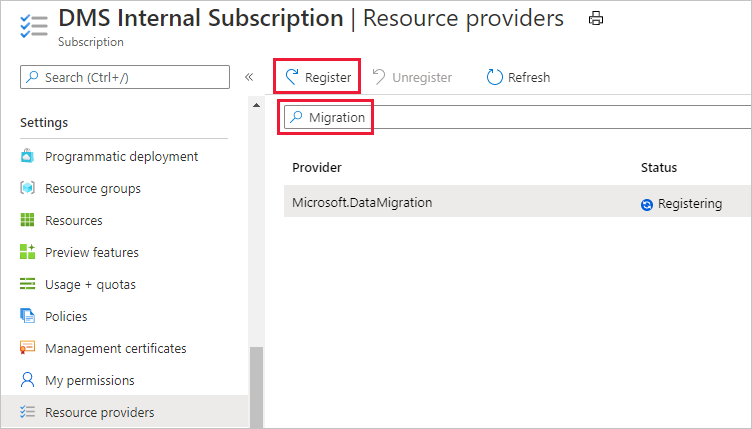
Tworzenie wystąpienia usługi Azure Database Migration Service
W witrynie Azure Portal wybierz pozycję + Utwórz zasób, wyszukaj pozycję Azure Database Migration Service, a następnie wybierz pozycję Azure Database Migration Service z listy rozwijanej.
Na ekranie Azure Database Migration Service wybierz pozycję Utwórz.
Na ekranie Tworzenie usługi Migracja określ nazwę usługi, subskrypcję i nową lub istniejącą grupę zasobów.
Wybierz lokalizację, w której chcesz utworzyć wystąpienie usługi Azure Database Migration Service.
Wybierz istniejącą sieć wirtualną lub utwórz nową.
Sieć wirtualna zapewnia usłudze Azure Database Migration Service dostęp do źródłowego wystąpienia bazy danych PostgreSQL i docelowego wystąpienia usługi Azure Database for PostgreSQL.
Aby uzyskać więcej informacji na temat tworzenia sieci wirtualnej w witrynie Azure Portal, zobacz Tworzenie sieci wirtualnej przy użyciu witryny Azure Portal.
Wybierz warstwę cenową. Na potrzeby tej migracji online wybierz warstwę cenową Premium: 4 rdzenie wirtualne .
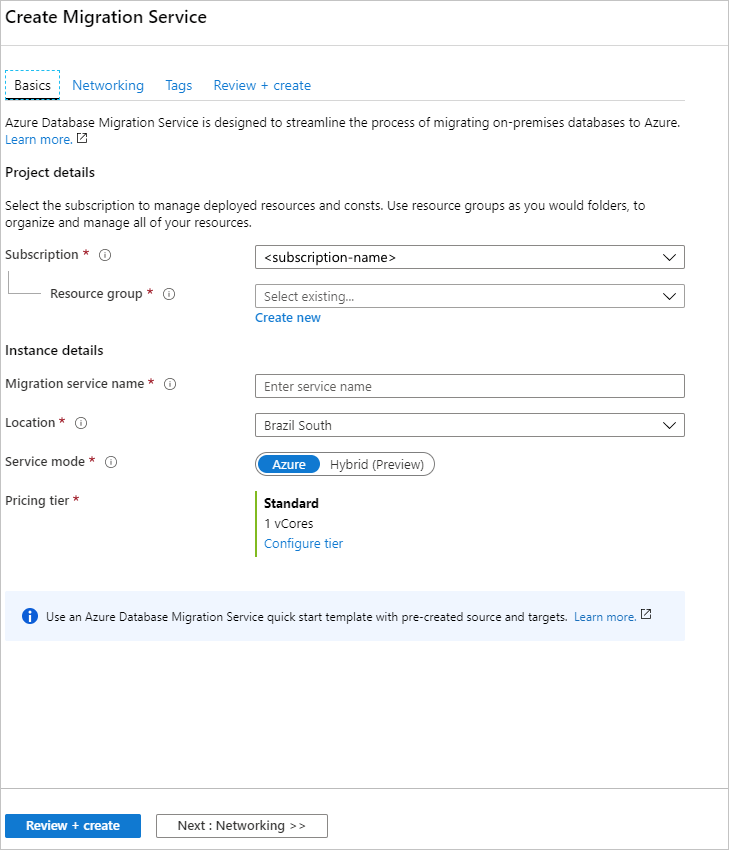
Wybierz pozycję Utwórz , aby utworzyć usługę.
Tworzenie projektu migracji
Po utworzeniu usługi znajdź ją w witrynie Azure Portal, otwórz ją, a następnie utwórz nowy projekt migracji.
W witrynie Azure Portal wybierz pozycję Wszystkie usługi, wyszukaj pozycję Azure Database Migration Service, a następnie wybierz pozycję Azure Database Migration Services.
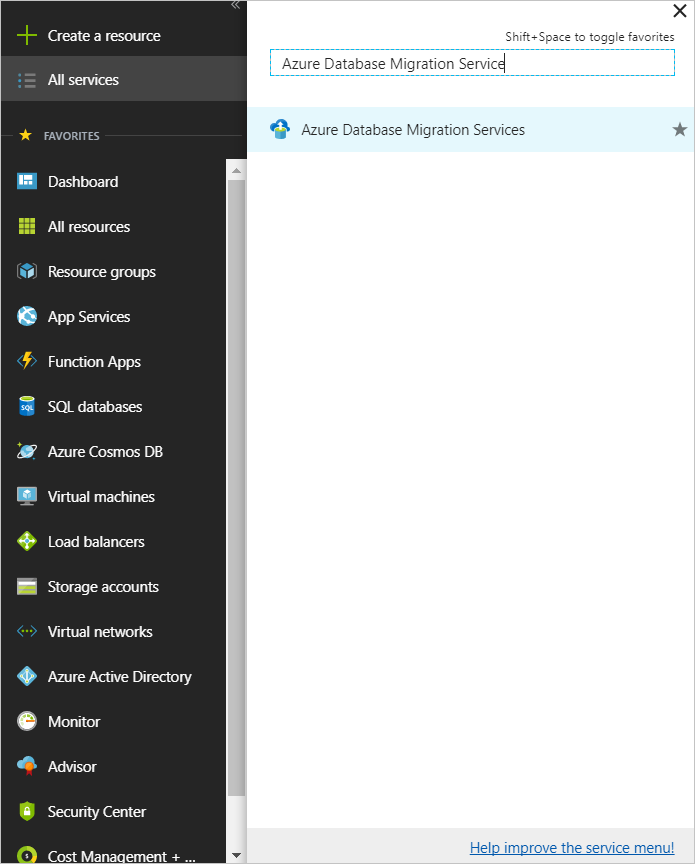
Na ekranie Azure Database Migration Services wyszukaj nazwę utworzonego wystąpienia usługi Azure Database Migration Service, wybierz wystąpienie, a następnie wybierz pozycję + Nowy projekt migracji.
Na ekranie Nowy projekt migracji określ nazwę projektu, w polu tekstowym Typ serwera źródłowego wybierz pozycję AWS RDS for PostgreSQL, a następnie w polu tekstowym Typ serwera docelowego wybierz pozycję Azure Database for PostgreSQL.
W sekcji Wybierz typ działania wybierz pozycję Migracja danych online.
Ważne
Wybierz pozycję Migracja danych online. Migracje w trybie offline nie są obsługiwane w tym scenariuszu.
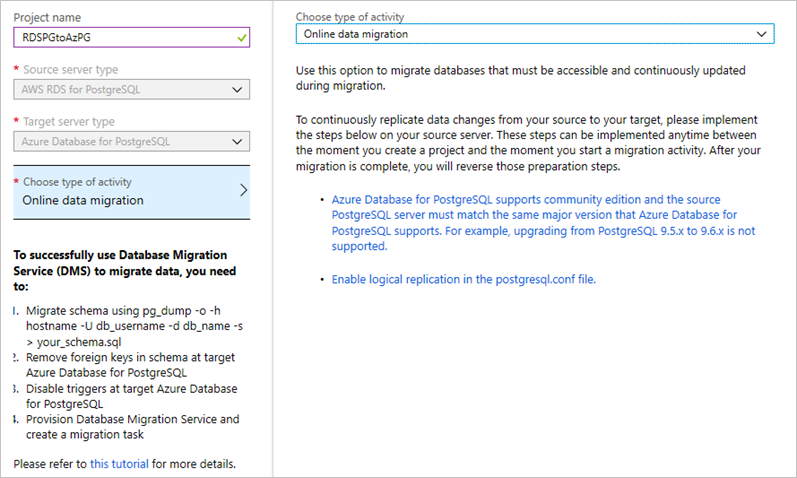
Alternatywnie możesz wybrać opcję Utwórz projekt tylko w celu utworzenia projektu migracji teraz i wykonania migracji później.
Wybierz pozycję Zapisz.
Wybierz pozycję Utwórz i uruchom działanie , aby utworzyć projekt i uruchomić działanie migracji.
Zanotuj wymagania wstępne wymagane do skonfigurowania migracji online w okienku tworzenia projektu.
Określanie szczegółów źródła
Na ekranie Dodawanie szczegółów źródła podaj szczegóły połączenia dla źródłowego wystąpienia PostgreSQL.
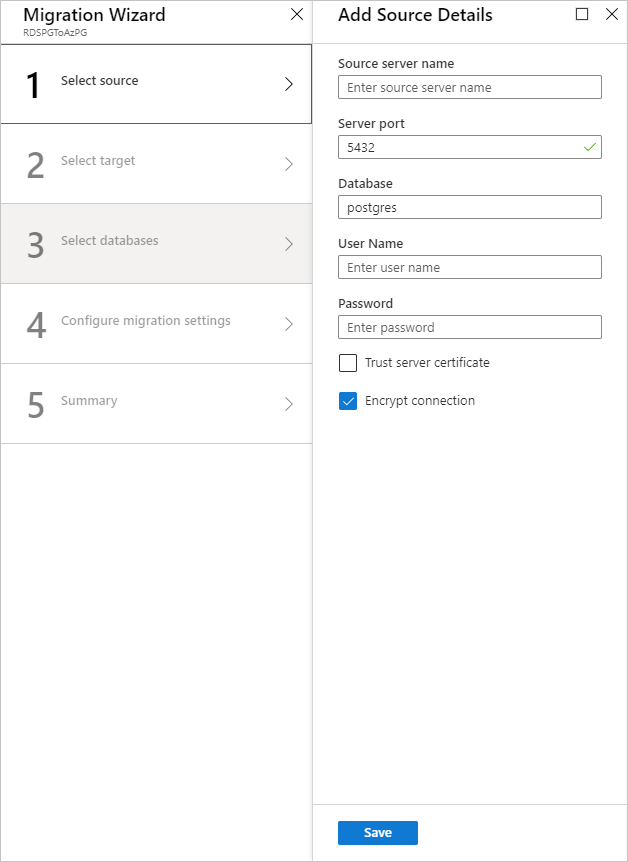
Określanie szczegółów elementu docelowego
Wybierz pozycję Zapisz, a następnie na ekranie Szczegóły elementu docelowego określ szczegóły połączenia dla docelowego serwera usługi Azure Database for PostgreSQL, który jest wstępnie aprowizowany i ma schemat DVD Rentals wdrożony za pomocą pg_dump.
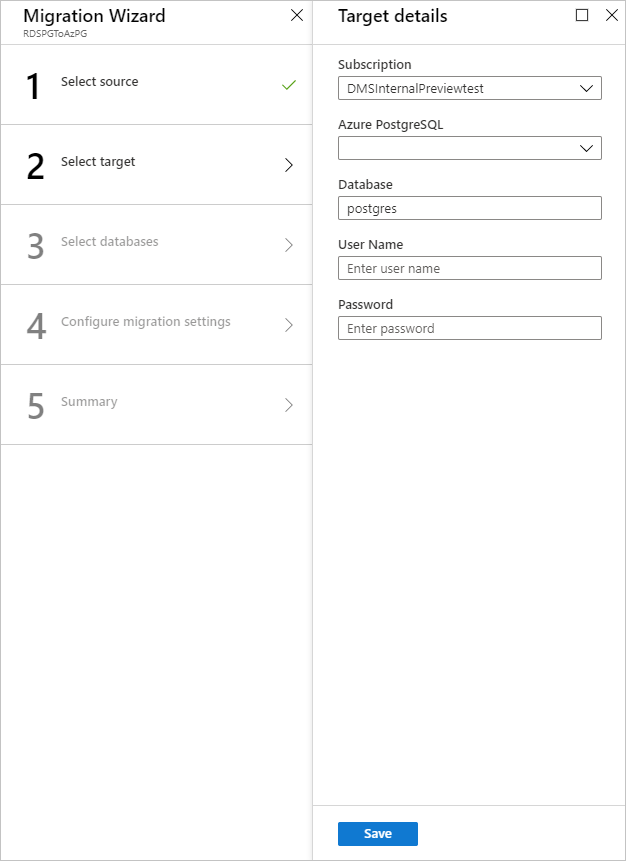
Wybierz pozycję Zapisz, a następnie na ekranie Mapuj na docelowe bazy danych zamapuj źródłową i docelową bazę danych na potrzeby migracji.
Jeśli docelowa baza danych zawiera taką samą nazwę bazy danych jak źródłowa baza danych, usługa Azure Database Migration Service domyślnie wybiera docelową bazę danych.
Wybierz pozycję Zapisz, na ekranie Podsumowanie migracji w polu tekstowym Nazwa działania określ nazwę działania migracji, a następnie przejrzyj podsumowanie, aby upewnić się, że szczegóły źródła i celu są zgodne z wcześniej określonymi informacjami.
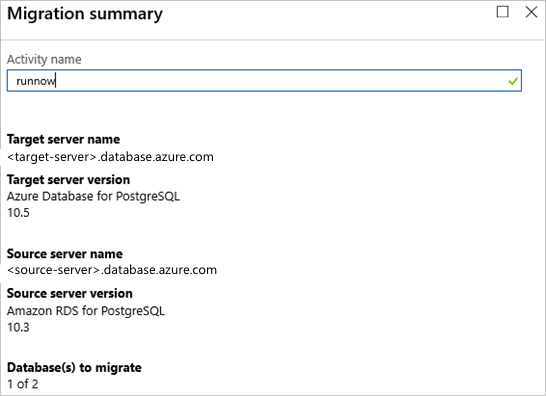
Uruchamianie migracji
Wybierz pozycję Uruchom migrację.
Zostanie wyświetlone okno działania migracji, a stan działania to Inicjowanie.
Monitorowanie migracji
Na ekranie działania migracji wybierz pozycję Odśwież , aby zaktualizować ekran, dopóki stan migracji nie będzie wyświetlany jako Uruchomiono.
W obszarze NAZWA BAZY DANYCH wybierz określoną bazę danych, aby przejść do stanu migracji dla operacji pełnego ładowania danych i operacji synchronizacji danych przyrostowych .
Pełne ładowanie danych pokazuje stan migracji początkowej obciążenia, podczas gdy synchronizacja danych przyrostowych pokazuje stan przechwytywania zmian (CDC).
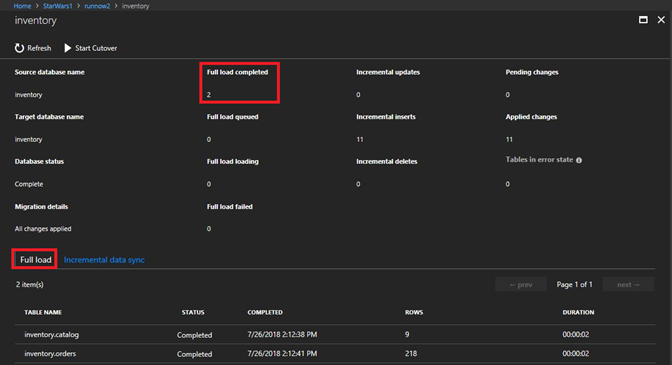
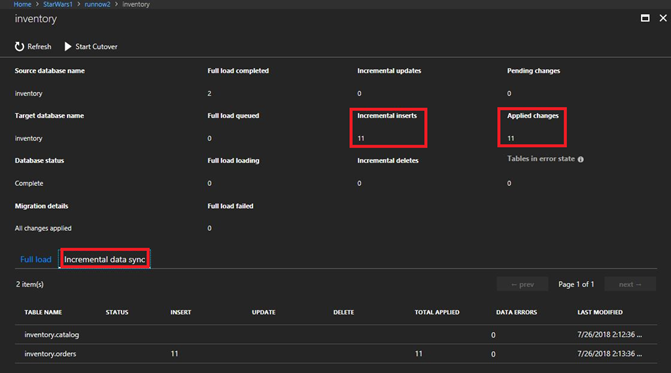
Przeprowadzanie migracji jednorazowej
Po zakończeniu początkowego pełnego ładowania bazy danych są oznaczone jako Gotowe do przełączenia.
Gdy będziesz gotowy do dokończenia migracji bazy danych, wybierz Rozpocznij przeniesienie.
Poczekaj na wyświetlenie
0, aby upewnić się, że wszystkie transakcje przychodzące do źródłowej bazy danych zostaną zatrzymane, zaznacz pole wyboru Potwierdź, a następnie wybierz pozycję Zastosuj.Gdy stan migracji bazy danych ma wartość Ukończono, połącz aplikacje z nową docelową bazą danych usługi Azure Database for PostgreSQL.
Migracja online lokalnego wystąpienia usługi RDS PostgreSQL do usługi Azure Database for PostgreSQL została ukończona.